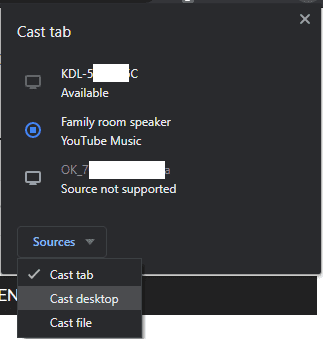Jos haluat katsoa videota tai elokuvaa televisiossasi, mutta siinä ei ole oikeaa suoratoistosovellusta ja sinulla ei ole tarpeeksi pitkää HDMI-kaapelia, saatat tuntea, että sinulla ei ole onnea. Jos sinulla on Chromecast tai televisio, jossa on sisäänrakennettu Chromecast, voit suoratoistaa välilehden Chromesta, videotiedostosta tai koko tietokoneen näytön toiseen verkossasi olevaan laitteeseen.
Huomautus: Chrome tuki aiemmin suoratoistoa Fire TV-, Roku- ja Miracast-laitteisiin. Google on poistanut tämän ominaisuuden. Tämän ominaisuuden käyttämiseen tarvitaan nyt Chromecast tai televisio, jossa on sisäänrakennettu Chromecast.
Laitteistovaatimukset
Chrome-välilehden lähettäminen vaatii suhteellisen paljon prosessoria, mutta tarvitset vähintään Intel i3:n tai vastaavan suorittimen, jossa on Windows 7. Macille tarvitset vähintään MacBook pro 2010:n, jossa on OS X 10.9.
Kaikki Chrome-kirjat vuodelta 2014 ja uudemmat tukevat Chrome-välilehden suoratoistoa, 2013 Haswell-pohjaiset mallit ja Samsung Chromebook 2 tukevat myös Chrome-välilehtien suoratoistoa. Tulokset Linuxissa vaihtelevat jakelun, ohjaimien ja työpöytäympäristön mukaan, mutta on suositeltavaa, että ylität Windowsin vähimmäisjärjestelmän vaatimukset.
Kaikki alustat tarvitsevat vähintään Intel 3000:n integroitua näytönohjainta vastaavan GPU: n. Kaikkien laitteiden on oltava kytkettynä samaan verkkoon toimiakseen
Välilehden suoratoisto
Suoratoistaaksesi välilehden Chromesta, sinun on napsautettava kolmoispistekuvaketta ikkunan oikeassa yläkulmassa ja valittava sitten "Cast" avattavasta luettelosta.

Oikeaan yläkulmaan tulee pieni ponnahdusikkuna, jossa on luettelo käytettävissä olevista laitteista. Sinun tarvitsee vain napsauttaa mitä tahansa luettelossa olevaa laitetta aloittaaksesi suoratoiston siihen.

Yhdistäminen voi kestää muutaman sekunnin, mutta kun yhteys on muodostettu, näkyviin tulee kaksi kuvaketta. Sininen suorakaiteen muotoinen kuvake, jonka kulmassa on Wi-Fi-symboli, näkyy laajennuspalkin oikealla puolella kaikissa Chrome-ikkunoissa. Välilehden oikealle puolelle tulee suorakaiteen muotoinen harmaa kuvake suoratoistettavan välilehden kohdalla.
Vinkki: Kun suoratoistat välilehteä, näet välilehden molemmissa laitteissa, mutta suoratoistavan välilehden ääni toistetaan vain etälaitteella.

Voit lopettaa välilehden suoratoiston napsauttamalla aiemmin mainittua sinistä kuvaketta laajennuspalkissa ja napsauttamalla sitten laitetta, johon suoratoistat. Katkaisuprosessin pitäisi olla lähes välitön.

Muun median suoratoisto
Voit myös suoratoistaa työpöydän tai tietokoneellesi tallennetun ääni- tai videotiedoston. Voit tehdä tämän valitsemalla suoratoistamisen tyypin avattavasta Lähteet-luettelosta laitteiden luettelosta, joille haluat suoratoistaa.